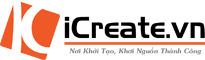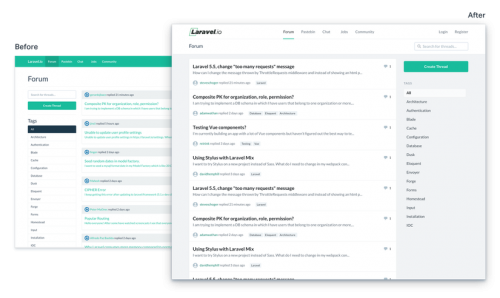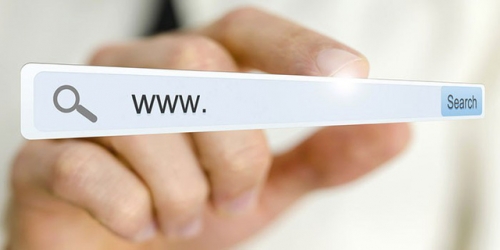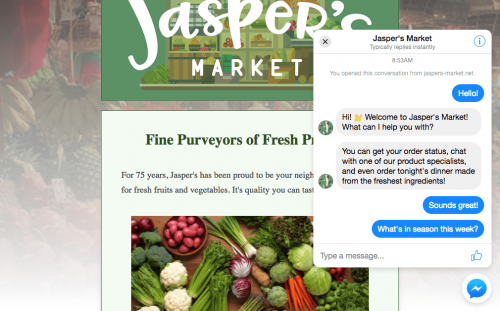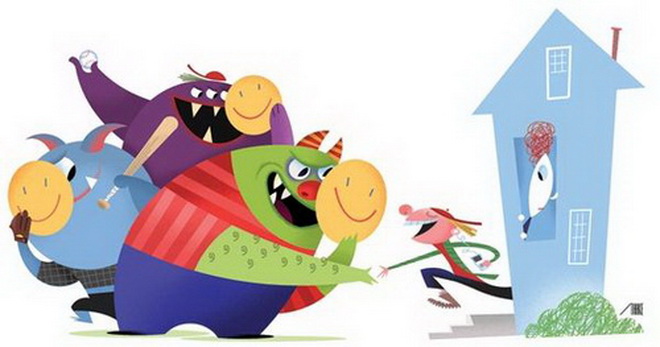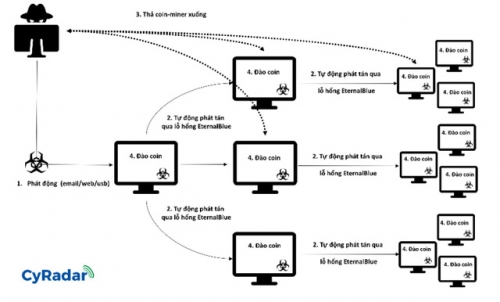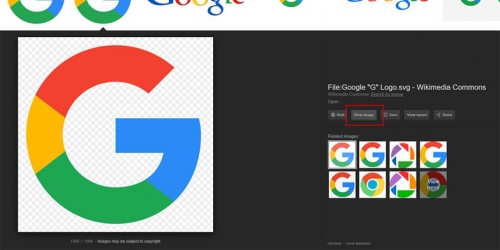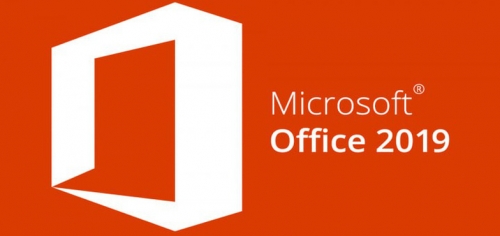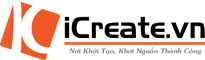
Bản quyền miễn phí phần mềm tối ưu hệ thống hàng đầu hiện nay
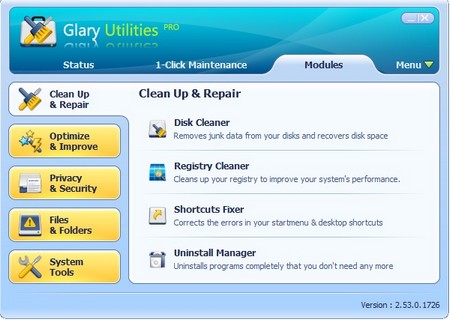
Bài viết dưới đây sẽ giúp bạn có cơ hội sở hữu bản quyền miễn phí của Glary Utilities, một trong những phần mềm tối ưu hệ thống nổi tiếng và được yêu thích nhất hiện nay.
Glary Utilities Pro (GU) là phần mềm tối ưu hệ thống luôn được người dùng và nhiều trang công nghệ đánh giá cao về tính năng và tính hiệu quả của nó. GU Pro cung cấp đầy đủ các chức năng của một phần mềm tối ưu để giúp khắc phục lại các vấn đề gặp phải trên hệ thống, giúp Windows hoạt động hiệu quả và mượt mà hơn.
Đặc biệt, GU Pro còn cung cấp nhiều chức năng hữu ích khác như tìm và diệt phần mềm gián điệp, khôi phục file đã bị xóa, quản lý và gỡ bỏ phần mềm trên hệ thống…
Có thể nói, GU Pro là một trong những phần mềm tối ưu hệ thống được trang bị đầy đủ và toàn diện các tính năng cần thiết nhất cho người dùng Windows hiện nay.
Hướng dẫn download và kích hoạt bản quyền phần mềm
Mặc định Glary Utilities Pro có giá bản quyền lên đến 39.95USD còn phiên bản sử dụng thử chỉ cho phép dùng trong 30 ngày. Nhân ngày lễ Thánh Patrick (diễn ra vào ngày 17/3 hàng năm), hãng phần mềm Glarysoft đang có chương trình khuyến mãi cung cấp mã bản quyền miễn phí của Glary Utilities cho người dùng.
Bạn có thể thực hiện theo các bước sau để tận dụng chương trình khuyến mãi:
- Download bản dùng thử của phần mềm tại đây.
- Trong lần đầu tiên sử dụng, một hộp thoại hiện ra yêu cầu người dùng điền thông tin đăng nhập để kích hoạt phần mềm. Nhấn vào nút “Enter Code”, sau đó sử dụng thông tin dưới đây để điền vào khung tương ứng:
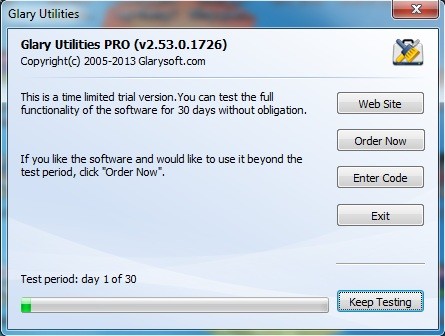
+ Your name: EaseUS Users
+ Registration code: 3788-61679-58234-2362
Lưu ý: Đây là thông tin đăng nhập do chính hãng phần mềm GlarySoft cung cấp, do vậy hoàn toàn hợp lệ và miễn phí.
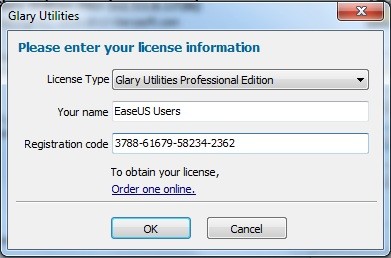
Bây giờ, bạn đã có thể sử dụng phần mềm với đầy đủ bản quyền và tính năng mà không còn gặp phải bất kỳ hạn chế nào.
Hướng dẫn sử dụng
Sử dụng phần mềm khá đơn giản. Giao diện chính của Glary Utilities (GU) đã được phân chia ra thành từng tab cụ thể, trong đó tab “Status” để hiển thị về trạng thái của phần mềm, tab “1-Click Maintenance” để thực hiện tối ưu hệ thống chỉ bằng một cú click chuột; và cuối cùng là tab “Modules” dành cho những ai muốn tự tay tiến hành từng động tác để tối ưu hệ thống.
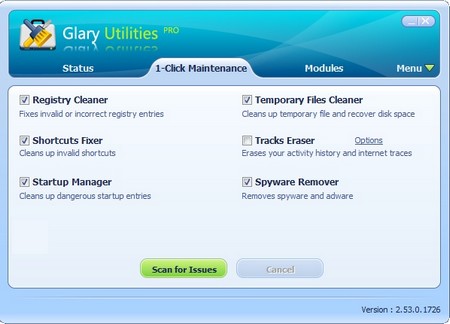
Với những người dùng không quá thành thạo về công nghệ và hiểu biết về máy tính thì cách đơn giản nhất để sử dụng phần mềm đó là chọn tab “1-Click Maintenance”, sau đó đánh dấu vào các tùy chọn rồi nhấn nút “Scan for Issues” để khắc phục các vấn đề.
Những vấn đề mà phần mềm sẽ tự động khắc phục bao gồm don dẹp các khóa registry của hệ thống, sửa lại các shortcut đang bị lỗi trên hệ thống, xóa những phần mềm độc hại tự khởi động cùng Windows, xóa các file rác có trên hệ thống, xóa các phần mềm gián điệp (nếu có) và xóa lịch sử duyệt web trên trình duyệt.
Lưu ý: đối với tùy chọn “Track Eraser” bạn nên cân nhắc khi lựa chọn vì có thể xóa lịch sử các trang web đã ghé thăm, cache, cookies, mật khẩu tự động lưu… trên trình duyệt web.
Với trường hợp những ai có kiến thức sâu hơn về máy tính, tab “Modules” sẽ cung cấp đầy đủ hơn các chức năng để người dùng có thể khai thác trong việc tối ưu và thay đổi lại các thiết lập của hệ thống.
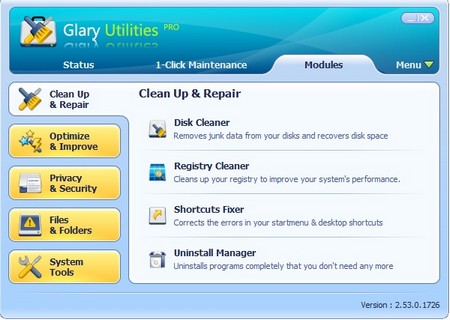
Ngoài những chức năng tối ưu hệ thống như đã nêu ở trên, tại tab “Modules” này sẽ cung cấp thêm các chức năng như quản lý gỡ bỏ phần mềm đã cài đặt trên hệ thống (Uninstall Manager), tối ưu bộ nhớ RAM (Memory Optimizer), khôi phục file đã bị xóa (File Undelete), cắt/ghép file (File Splitter and Joiner)… và nhiều chức năng hữu ích khác.
Tùy thuộc vào mục đích sử dụng, bạn có thể khai thác thêm các tính năng này do phần mềm cung cấp để có thể phục vụ tốt hơn cho công việc và quá trình sử dụng máy tính của mình.